Taakbalk transparant maken in Windows 11
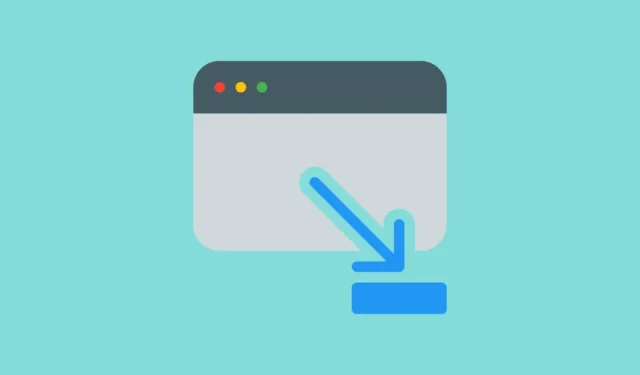
Windows 11 is qua ontwerp en prestaties een grote stap vooruit dan zijn voorgangers. Het besturingssysteem maakt nu meer maatwerk mogelijk dan ooit. En hoewel transparantie sinds Windows 7 deel uitmaakt van het besturingssysteem, is het in de nieuwste iteratie veel verfijnder.
Maar zelfs na zoveel iteraties van het besturingssysteem, kunt u de taakbalk alleen doorschijnend en niet volledig transparant maken. Maar Windows-gebruikers zijn altijd op zoek naar methoden om hun taakbalk transparant te maken. Luister je, Microsoft?
Gelukkig zijn er manieren omheen. Als u niet van een ondoorzichtige taakbalk houdt, zijn er meer dan één manier om deze transparant te maken op uw computer. Voor uw gemak hebben we ze hier in deze handleiding allemaal besproken.
1. Wijzig Windows-instellingen
De meest eenvoudige en eenvoudige methode om uw taakbalk doorschijnend te maken, is door de instellingen aan te passen.
Ga eerst naar het menu Start en klik op het pictogram ‘Instellingen’.

Klik daarna op het tabblad ‘Personalisatie’ in de linkerzijbalk om verder te gaan.

Klik vervolgens op de tegel ‘Kleuren’ in het rechtergedeelte om door te gaan.
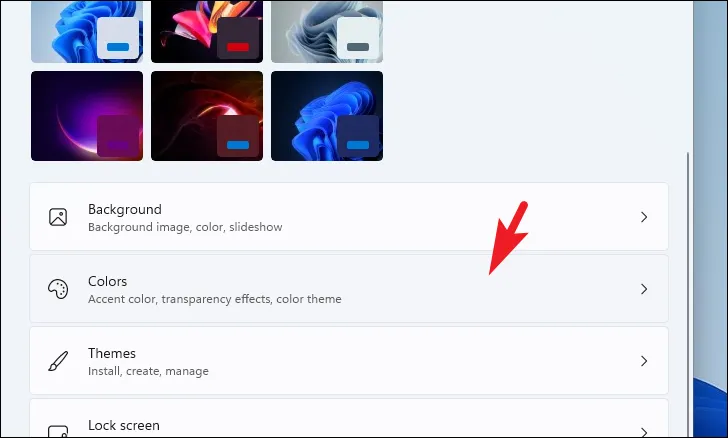
Schakel daarna de schakelaar voor de tegel ‘Transparantie-effecten’ in. U zou het transparante effect op de taakbalk meteen moeten kunnen zien.
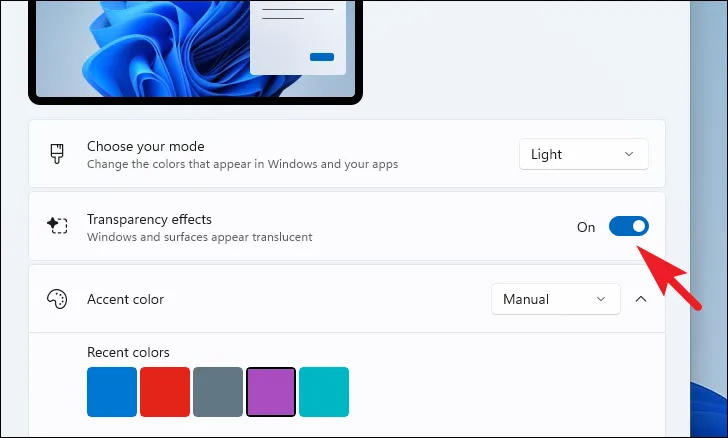
De transparantie-effecten zijn mogelijk niet zichtbaar wanneer een licht thema is geselecteerd. Mogelijk moet u overschakelen naar een donker thema om volledig van het effect te genieten.
2. Tweak registerinstellingen
Als u om wat voor reden dan ook de instelling niet kunt inschakelen vanaf het tabblad ‘Personalisatie’, kunt u naar de Register-editor gaan en een registerbestand op uw systeem aanpassen.
Ga eerst naar het menu Start en typ Register-editor. Klik vervolgens vanuit de zoekresultaten op de tegel ‘Register-editor’.
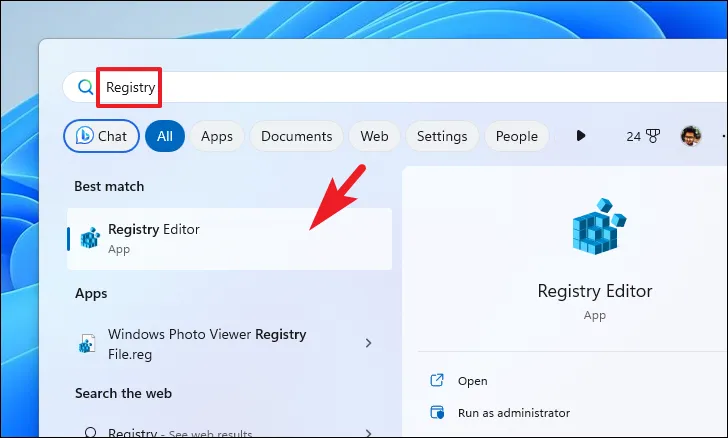
Typ of kopieer en plak daarna het onderstaande adres in de adresbalk en druk op Enter om te navigeren.
Computer\HKEY_LOCAL_MACHINE\SOFTWARE\Microsoft\Windows\DWM
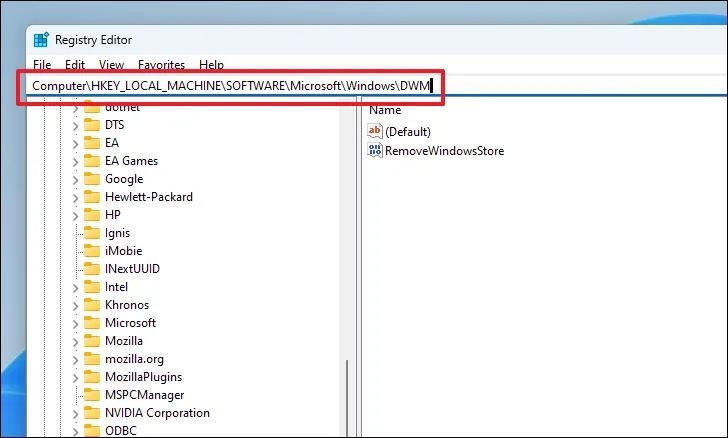
Dubbelklik vervolgens op het DWORD-bestand ‘ForceEffectMode’ om de eigenschappen ervan te wijzigen. Dit opent een nieuw venster op uw scherm.

Als zo’n bestand niet bestaat, klik dan met de rechtermuisknop in het rechtergedeelte van het venster en plaats de muisaanwijzer op de optie ‘Nieuw’. Selecteer vervolgens de optie ‘DWORD’. Hernoem ten slotte het bestand naar ForceEffectModeen dubbelklik erop.

Wijzig in het eigenschappenvenster het veld ‘Waarde’ in 1en klik op ‘OK’ om de wijzigingen op te slaan.

3. Gebruik een app van derden
Als u zich niet op uw gemak voelt bij het aanpassen van een registerbestand of als u de taakbalk volledig transparant wilt maken, kunt u een betrouwbare app van derden gebruiken. We zullen het proces demonstreren met behulp van ‘TranslucentTB’; er zijn echter veel meer opties zoals Microsoft TaskbarX, TaskbarTools en Classic Shell.
Ga eerst naar het menu Start en klik op het pictogram ‘Microsoft Store’. Als je dat niet hebt vastgezet in het menu Start, typ je ‘Store’ om ernaar te zoeken.

Typ daarna ‘TranslucentTB’ in de zoekbalk en druk op Enter om een zoekopdracht uit te voeren.
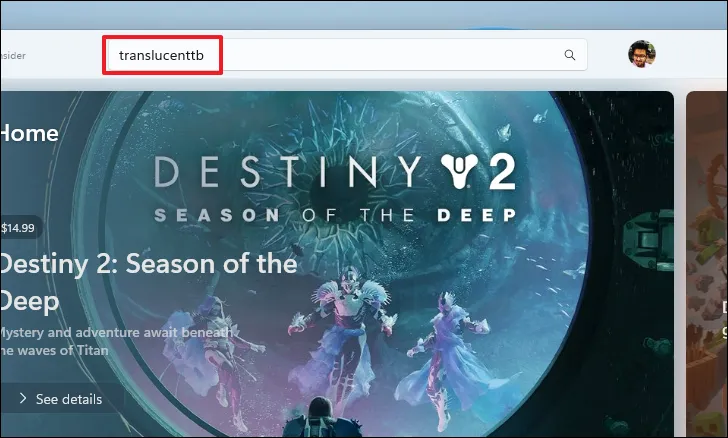
Klik vervolgens op de tegel ‘TranslucentTB’ in de zoekresultaten om verder te gaan.
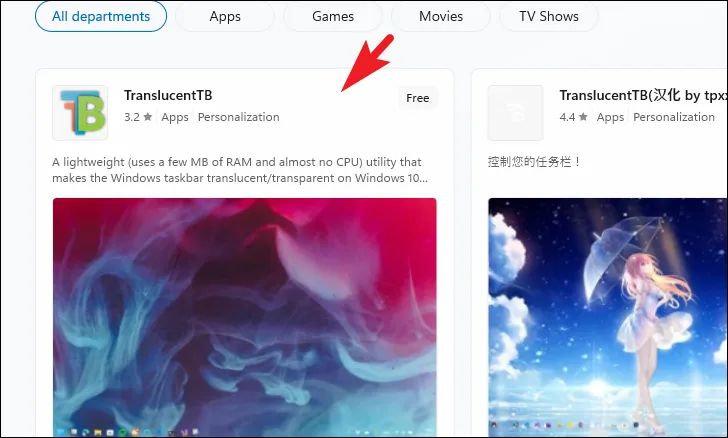
Klik vervolgens op de tegel ‘Get’ om de app te downloaden en op uw computer te installeren.
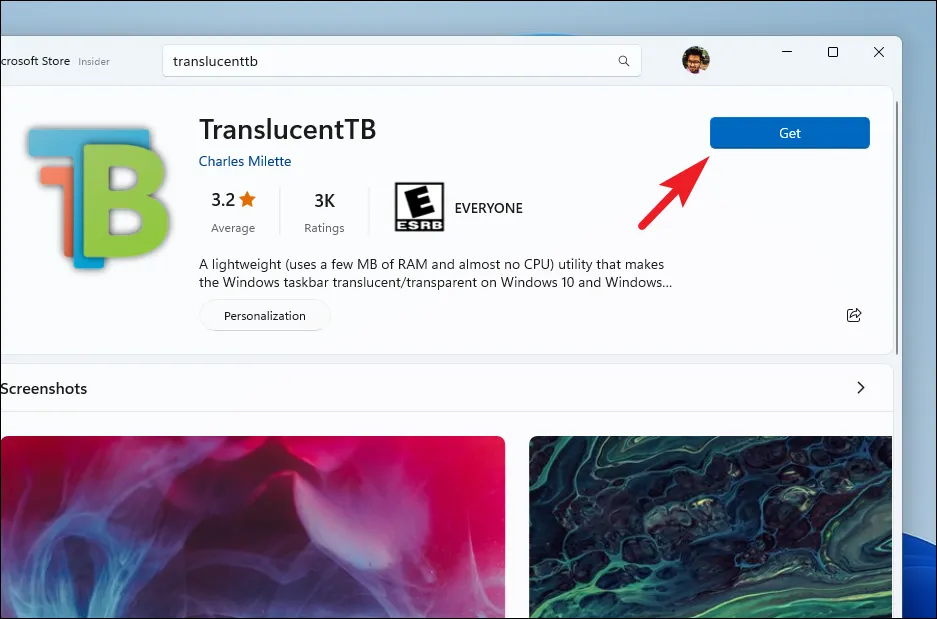
Eenmaal geïnstalleerd, klikt u op de knop ‘Openen’ om ‘TranslucentTB’ te starten.

Klik in het scherm ‘TranslucentTB’ op de knop ‘Doorgaan’. Eenmaal gestart, kunt u het pictogram in het systeemvak ervoor op de taakbalk zien.

Ga daarna naar de taakbalk en klik met de rechtermuisknop op het pictogram ‘TranslucentTB’ in het systeemvak.

Beweeg vanuit het overloopmenu over de optie ‘Bureaublad’ en selecteer de optie ‘Wissen’ in het submenu.
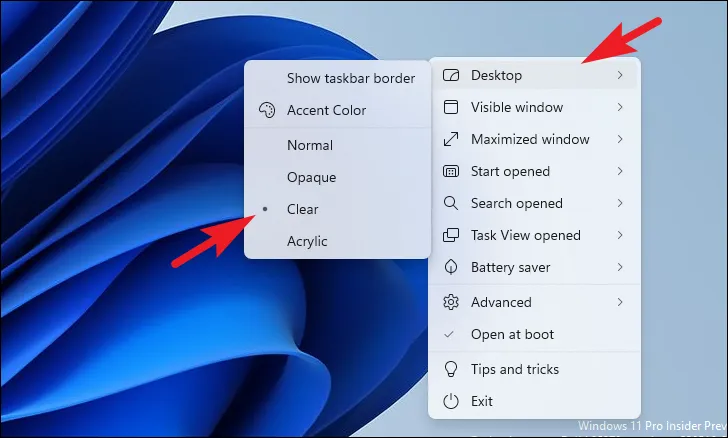
En dat is het. U zou nu een volledig transparante taakbalk op uw systeem moeten hebben.
Ziezo, mensen. Met behulp van de bovengenoemde methoden kunt u uw taakbalk transparant maken en de gebruikerservaring verbeteren tijdens het gebruik van uw Windows 11-systeem.



Geef een reactie